「a3951を使ってみたいけど、じっさいどうなんだろう?」
「友達にa3951をおすすめされたんだけど、コスパいいのかな?」
「a3951のノイズキャンセリングってほんとうに効果あるの?」

「リモートワークが増えてきて、どうにか家で集中したいな」という悩みがあり、環境をどうにかにかしたいと友達に相談したらノイズキャンセリングイヤホンがいいよとおすすめされた。
ノイズキャンセリングイヤホンを調べてみると、AppleやBOSEなどの超有名メーカーのノイズキャンセリングイヤホンの価格は3万円くらいでした。
さすがに、イヤホンにそこまでお金を出せないと悩んでいたところ、AnkerからLiberty Air 2 Pro(以下a3951)というワイヤレスイヤホンが1万2,000円くらいで買えるとの情報が。
Ankerは、モバイルバッテリーやワイヤレス充電器が有名で、
Amazonで「モバイルバッテリー」としらべるとAnkerの製品が大量に上位表示されます。
そのうえ、高評価の口コミが多いので信頼できるメーカーです。
じっさい、わたしもAnker製のモバイルバッテリーをつかっていますが、まったく不満がありません。
ということでa3951を買ってみると、本当にこんなに安くていいのかな?と思うほど高性能でびっくり。
まず、ノイズキャンセリング機能。
これが本当にいちばんの衝撃でした。まわりの雑音がほとんど消えてなくなるのです。
すぐとなりで付いているテレビの音だって、ギリギリ聞こえるくらいの静けさ。
もちろんノイズキャンセリング以外にも、自動で最高の音質に調整してくれるHear ID2.0や、イヤホンを耳から外すだけで自動に停止する機能など、かなりべんりな機能がもりだくさん。
ということで、いままでa3951を使ったことで感じたレビューや、設定方法などをまとめてみました。
もくじ
- a3951のレビュー1:付けた瞬間に水の中にいるような静けさ
- a3951のレビュー2:自動で最高の音質設定になるから音楽を楽しめる
- a3951のレビュー3:片耳モードも対応なので状況によってつかいわけられる
- a3951のレビュー4:最長24ヶ月間の保証付きであんしん
- a3951のレビュー5:通話の音質が最高にいいので相手の声がクリアにきこえる
- a3951のレビュー6:耳から外すだけで音楽ストップするのでストレス知らず
- a3951のレビュー7:マルチペアリングができないから2台以上の親機をもつ人は注意
- a3951のレビュー!ペアリング方法がだれでもかんたん
- a3951を説明書にそって設定してみた
- a3951を買ったらさいしょにする設定
- a3951のHear ID2.0の設定
- a3951のタッチ操作の設定
- a3951のスペックは?
- a3951の付属品確認
- a3951のサイズはコンパクト
- a3951のおもさ
- a3951の再生時間はどのくらい?
- a3951の対応コーデック
- a3951の通信規格
- a3951の防水仕様
- a3951の充電
- a3951の初期不良品を交換してみた
- a3951の価格
- a3951を楽天でみる
- a3951をAmazonでみる
- a3951n11などのブラック
- a3951n21などのホワイト
- a3951n31などのネイビー
- a3951n51などのピンク
- a3951のまとめ
a3951のレビュー1:付けた瞬間に水の中にいるような静けさ
 a3951の最大の特徴はなんといっても、アクティブノイズキャンセリング機能です。
a3951の最大の特徴はなんといっても、アクティブノイズキャンセリング機能です。
ノイズキャンセリング機能をしらない人にかんたんに説明すると、外の音がきこえにくくなるというものです。

そんなふうに考えていました。
ところが、実際にa3951のノイズキャンセリング機能をつかったらしょうげき!
つけた瞬間、まるで水の中にいるかのような静けさだったのです。
こどもの頃、プールにもぐった経験はあるとおもいます。
さっきまでプールサイドではしゃいでいた人たちの声が、水のなかにもぐった瞬間にとおくなる。
まさにそんな感覚です。
家のなかでつかうと、換気扇や車のはしる音はほぼ聞こえません。
イヤホンを外したときに「こんなに雑音あったんだ!」とおもうほどです。
テレワークで、どうにか集中できる環境にしたいと考えているひとには本当にぴったり。
しかし、そこまで音を遮断されてしまったら、外でつかうにはまわりの音が聞こえなくてあぶないと思う人もいるでしょう。
安心してください!
a3951には外音取り込みモードがあるのです。
これは、イヤホンをしたままでも外の音はしっかり聞こえるというものです。

車のはしる音や、駅のアナウンスもしっかり聞こえるのであんしんです。
ほかの外音に比べて、音声(会話やアナウンスなど)をよりはっきり聞こえるようにする音声フォーカス設定もできます。
マナーは悪いですが、イヤホンをしたままコンビニ店員さんとのやり取りもスムーズにできました。
まわりの雑音をききたくないときも、音楽を楽しみながら駅のアナウンスだけはききたいというときでも、ストレスなくつかえるのが最大の強みですね。
さらに、ノイズキャンセリングと外部取り込みモードの切り替えは、イヤホンを長押しするだけでできます。
アプリで切りかえたりする手間がないのが最高です。
a3951で、じぶんのいる環境にぴったりなモードをつかって音楽を楽しみましょう。
a3951のレビュー2:自動で最高の音質設定になるから音楽を楽しめる
 ちょっと高めなイヤホンをかったら、いい音で聞きたいですよね。
ちょっと高めなイヤホンをかったら、いい音で聞きたいですよね。
もちろん、イヤホンにつかわれている素材などでも音質はかわってきますが、その人に合う合わないがあります。
聴力は20代から徐々にわるくなっていきます。
高音は若いひとは聞こえるけど、年配の方にはききとりにくいってやつです。
つまり、同じイヤホンを使っていても人によって音の聞こえ方が全然ちがうということ。

ところが、a3951には自分にとって最適な音になるように調整してくれるシステムがあります。
その名もHear ID 2.0。
これは、いろいろな周波数の音をながして聴きとりやすさを測定することで、自分だけの「耳のプロフィール」をつくるというものです。
高音低音のピーッという音が流れて、聞こえるかどうかチェック。
すこしずつ音のおおきさや高さが変わっていくので、どのくらいの音まで聞き取れるのかチェックできます。
そうして、聞きとりにくい音は強調してきこえるような設定になります。
設定前とくらべると、音楽の迫力がぜんぜん違いました。
ただ音を流すだけじゃなくて、ひとりひとりにぴったりな音の調整をしてくれるのは最高です!
a3951のレビュー3:片耳モードも対応なので状況によってつかいわけられる
 ワイヤレスイヤホンの中には、両耳同時じゃないとつかえないものもが多くあるってしっていますか?
ワイヤレスイヤホンの中には、両耳同時じゃないとつかえないものもが多くあるってしっていますか?
ところが、片耳だけでつかいたいときってありますよね。
たとえば、家にこどもがいて耳を完全にふさいでしまうと不安だけど、音楽やラジオをききたいときなど。
ぼくの場合は、バイクに乗るときイヤホンを片耳だけつけてカーナビをつかいます。
右と左のイヤホンを交互につかっていくことで、使用時間がかなり伸びるというメリットも!
片耳だから音が安っぽくなるなんてこともなく、満足につかえるのがa3951です。
a3951のレビュー4:最長24ヶ月間の保証付きであんしん
 a3951には、かなりながめの保証期間がついています。
a3951には、かなりながめの保証期間がついています。

基本的には、買ってから18ヶ月。
さらに、Anker Japan公式サイトに会員登録(無料)をするとプラス6ヶ月延長されます。
合計で24ヶ月もの保証期間が付いてくるのです。
会員登録もかなりかんたん。
たったの2ステップです。
QRコードをよみとる
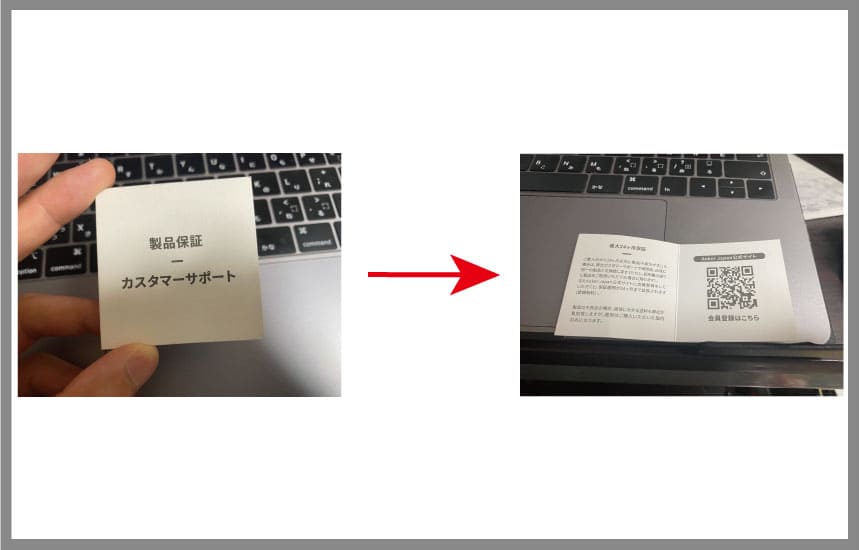 a3951をかったときに付いてくるQRコードをよみとります。
a3951をかったときに付いてくるQRコードをよみとります。必要なものを入力する
- メールアドレス
- パスワード
- 生年月日
を入力します。
たったこれだけで会員登録は完了です。
実際に不具合があったときの流れもあとの方に書いておきますね。
a3951のレビュー5:通話の音質が最高にいいので相手の声がクリアにきこえる
 電話をしても、両手をあけられるのもワイヤレスイヤホンのいいところです。
電話をしても、両手をあけられるのもワイヤレスイヤホンのいいところです。
とはいえ、ワイヤレスイヤホンによっては、音質がわるくて会話が聞きとりにくいなんてこともあります。
いままではankerのsoundcore Life P2をつかっていたのですが、相手から声がこもっているとよくいわれていました。
こちらとしても、聞こえるけどたまに聞き取りにくいなんてこともありました。
ワイヤレスイヤホンでの会話に、それほど音質を期待していなかったため不満はなかったのですがa3951に変えたらびっくり。
相手のこえがはっきりクリアに聞こえるようになりました。
まいにち話している相手にも、「イヤホン変えた?」とわかるくらいクリアに聞こえるようになりました。
おそらく、今までのイヤホンは声だけでなく周りの雑音もひろっていたのですが、a3951は声だけひろうようにしてあるんだとおもいます。
とくに通話の音質がいいと思うのは、外にいるとき。
いままでは、風や自動車の走る音などのザザーッというノイズのせいで会話にならないこともしばしば。
ところが、a3951にしてからはそんな問題も解決!
かいてきに電話をしたい人にはぜひ試してもらいたいです。
a3951のレビュー6:耳から外すだけで音楽ストップするのでストレス知らず
 コンビニで会計するとき、イヤホンをはずした瞬間に音楽がサビにはいってしまったことってありませんか?
コンビニで会計するとき、イヤホンをはずした瞬間に音楽がサビにはいってしまったことってありませんか?

かといって、わざわざサビの前までもどして聞くのもめんどう。
さいきんだと、ラジオのようにYouTubeをきいている人も多いです。
おもしろいところや、だいじな場面をみのがしたらチョット残念な気分ですよね。
ところが、a3951の自動停止機能があればそんなミスもふせげます。
ここが最高
なんと、a3951はイヤホンを耳からはずしたら自動で音楽や動画がとまるようになっています。
さらに、耳につけなおせばなにも操作しなくても続きから再生。
いや、そんな機能いらないよって思う人もいるかも知れません。
ぼくも、はじめのころは止めるときには自分でスマホを操作するからいらないと思っていました。
ところがです。
今となっては、自動で止まってくれないイヤホンなんて考えられないって思うほどになりました。
そもそも、音楽をちょっと止めたいときって、レジにいくときや電車のアナウンスがよく聞こえないときなどほんの一瞬ですよね。
そのちょっとした時間のためにスマホを取り出し、一時停止を押してまたすぐ再生する。
めちゃくちゃ時間かかるしめんどうです。
そのてん、a3951なら耳からサッと取り外すだけ。
つけなおしたら続きから再生されるのでまったくストレスがありません。

いつでもベストタイミングで音楽をききたい方向けですね。
a3951のレビュー7:マルチペアリングができないから2台以上の親機をもつ人は注意
 a3951をつかっていて、いまいちだなーっと思うところがひとつだけあります。
a3951をつかっていて、いまいちだなーっと思うところがひとつだけあります。
それはマルチペアリングができないところ。

マルチペアリングをかんたんに説明すると、a3951にはひとつの親機しか設定できないということです。
例えるとこんなかんじ。
- スマートホン
- iPad
スマートホンにa3951をBluetoothでつないだとしましょう。
お家にかえってから、スマートホンのBluetoothをきってiPadと接続させようとします。
このとき、自動的にiPadに接続されないので、ペアリングをしなおさなければならないのです。
親機(スマートホン・iPad)をかえるたびに、いちいちペアリングをするのは本当に面倒。
いろいろな親機をつかうよていがあるなら、a3951は不便とかんじるところが出てくるとおもいます。
a3951のレビュー!ペアリング方法がだれでもかんたん
では、a3951のペアリングの方法をやってみたので写真をつかいながら説明していきますね。
わたしはiPhoneで設定しました。
もちろんandroidスマホでも設定のながれはおなじなので安心してください。
a3951のフタを開ける
 a3951のフタをスライドして開けましょう。
a3951のフタをスライドして開けましょう。Bluetooth設定画面をひらく
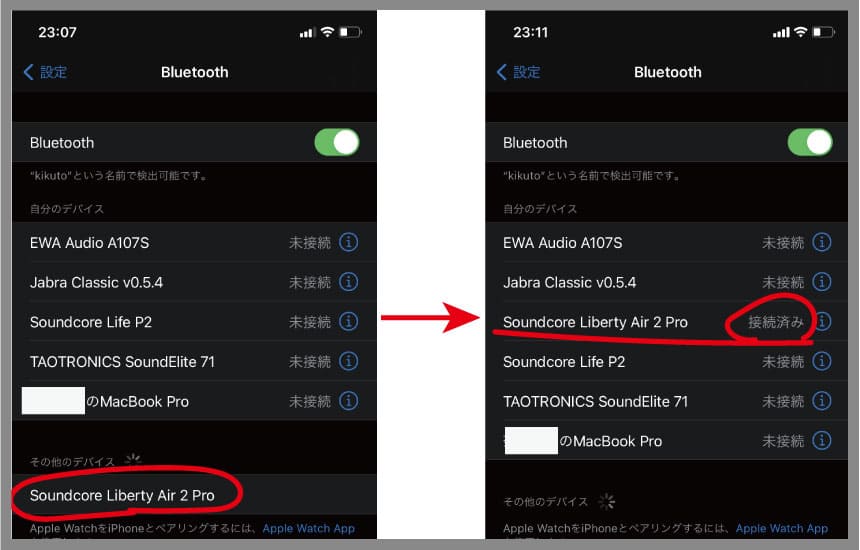
Bluetoothの設定画面をひらきましょう。
すると、Soundcore Liberty Air 2 Proというデバイスが出てくるので選んでください。
さいごに、「接続済み」となるのを確認するだけ。
むずかしい設定もなくつかえるようになります。

a3951を説明書にそって設定してみた
では、わたしがした設定をしてみようと思います。
音楽を聞くだけなら、ペアリングさえできていればつかえるのですが、せっかくなら最大限a3951の機能をつかってみましょう。
さいしょにしたほうがいい設定から、タッチ操作の設定、ノイズキャンセリングのせっていなど説明していきますね。
a3951を買ったらさいしょにする設定
a3951が届いてワクワクしているとおもいます。
つかえるように準備していきましょう。
充電する
買った時点では、イヤホンも充電ケースもバッテリー残量は0です。
しっかり充電してください。
このとき、イヤホンに付いている透明の保護フィルムをはがしてください。
Soundcoreアプリをダウンロードする
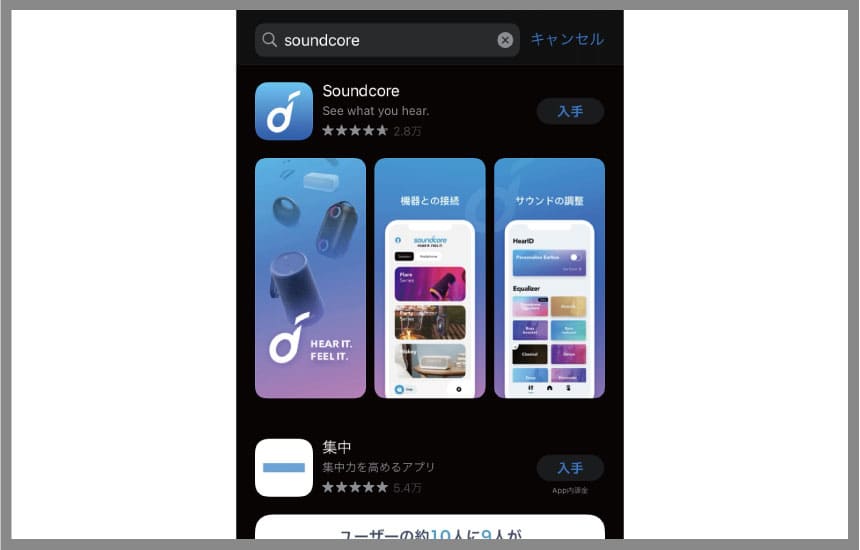
アプリ検索でSoundcoreと検索してアプリをダウンロードしてください。
このアプリでタッチ操作、ノイズキャンセリングの設定などができます。
Soundcoreアプリの会員登録をする
step
1Soundocoreアプリを起動する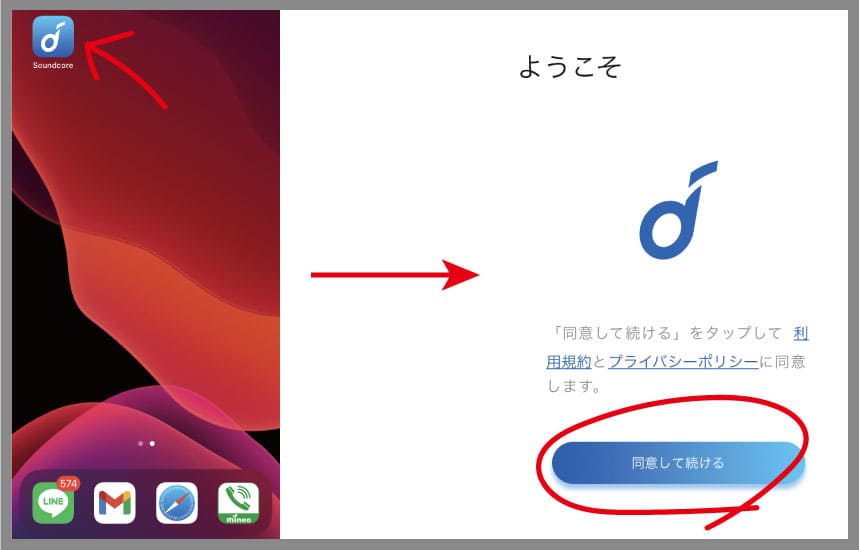 ダウンロードしたSoundcoreアプリを起動します。
ダウンロードしたSoundcoreアプリを起動します。すると、このような画像になるので「同意してつづけるをおしてください。
step
2アカウント登録する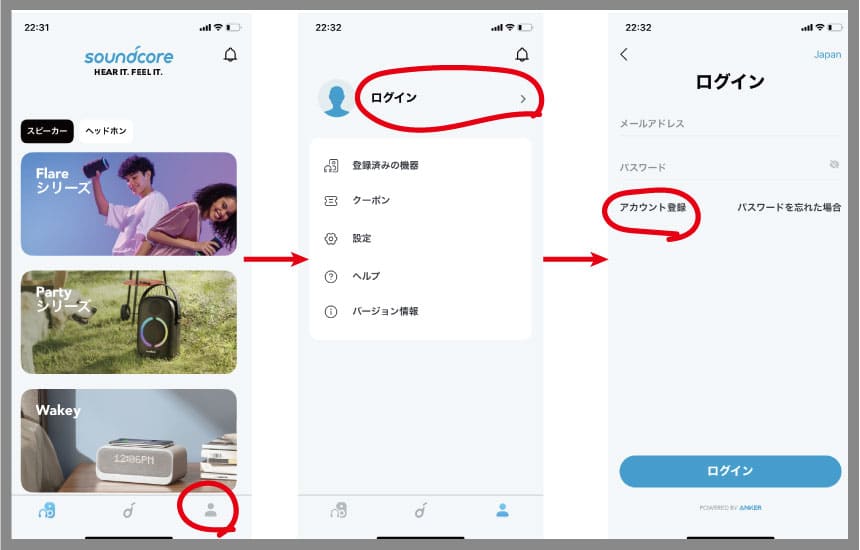 右下の人のアイコンをタップするとログイン画面になります。
右下の人のアイコンをタップするとログイン画面になります。一番上の矢印を押してみましょう。
すると、ログイン画面がでてきます。
アカウントをもっている人はそのままログインしてください。
まだの人は「アカウント登録」を押してください。
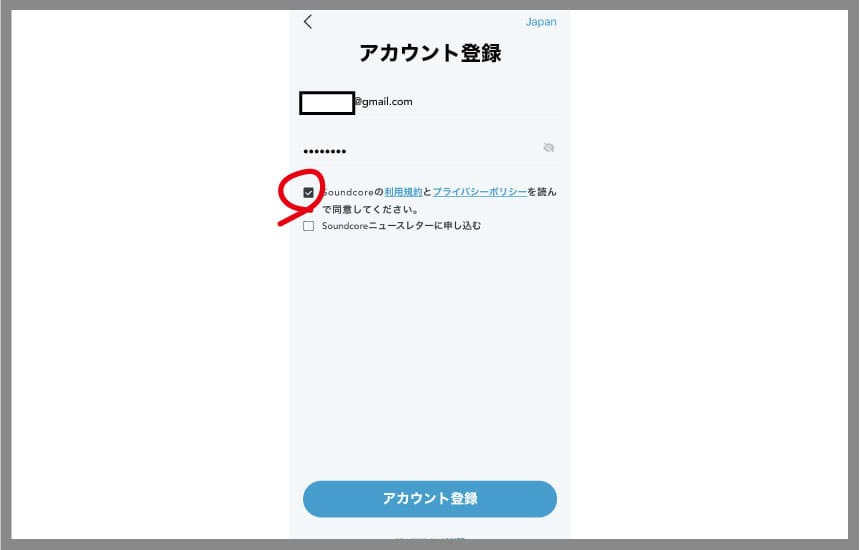
アカウント登録は、メールアドレスとパスワードだけですので1分もかかりません。
利用規約とプライバシーポリシーに同意するというボックスにチェックをしたらアカウント登録!
step
3確認コードを入れてログインする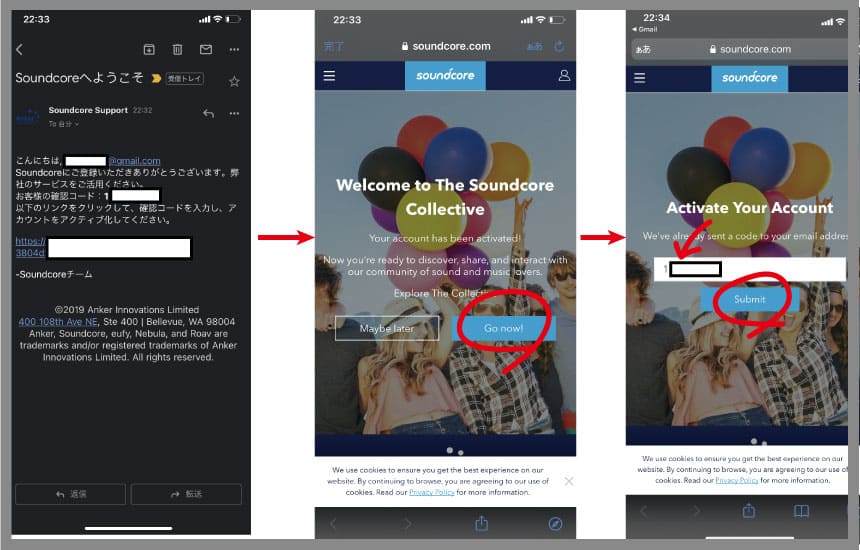 設定したメールアドレスにSoundcore Supportからメールが届きます。
設定したメールアドレスにSoundcore Supportからメールが届きます。確認コードというものがあるので、コピーして貼られているリンクをクリックしてください。
すると、英語だらけのサイトにとびます。
といっても不安に思わなくて大丈夫です。
Go now!というボタンをクリックしてください。
さきほどコピーした確認コードを入れるページに飛ぶので、コードを貼り付けたらSubmitを押しましょう。
これでアプリの会員登録はOKです。
Soundcoreファームウェアを更新する
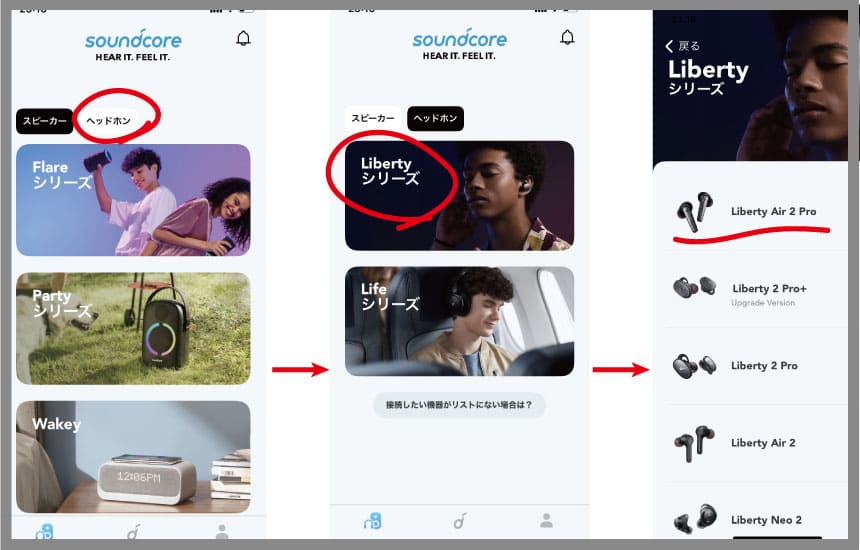 Soundcoreアプリに入ったら、ヘッドホンのボタンをしてLibertyシリーズ選択します。
Soundcoreアプリに入ったら、ヘッドホンのボタンをしてLibertyシリーズ選択します。すると、Libertyシリーズの製品一覧が出てきます。
Liberty Air 2Proを選択してください。
Bluetoothでつながっていればこんな画面が表示されます。
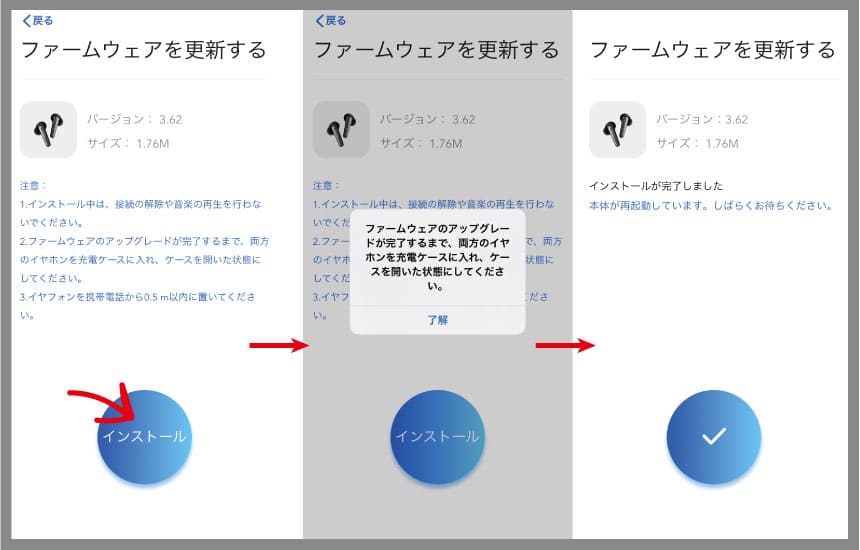
詳細を押すと、ファームウェア更新ページに飛びます。
ダウンロードを押してちょっとすると、インストール画面になるのでボタンをクリック。
ファームウェアの更新が終わるまで、イヤホンを充電ケースに入れてケースをひらいたままにしてください。
あとは更新がおわるまでまつだけです。
ファームウェア更新がはじまらない場合は以下の2通りを試してください。
- アプリを削除して再インストールする
- a3951とスマホの接続を一度削除して、再度接続する
以上で、かったときにやる基本的な設定はおわりです。
a3951のHear ID2.0の設定
a3951は、1人1人にぴったりな音質になるように、出力の調整ができます。
その名もHear ID2.0。
高音がきき取りにくい人には、高音の出力をちょっと強めにして全体的な音をバランスよく聞けます。
設定の仕方を説明します。
イヤーチップテストをする
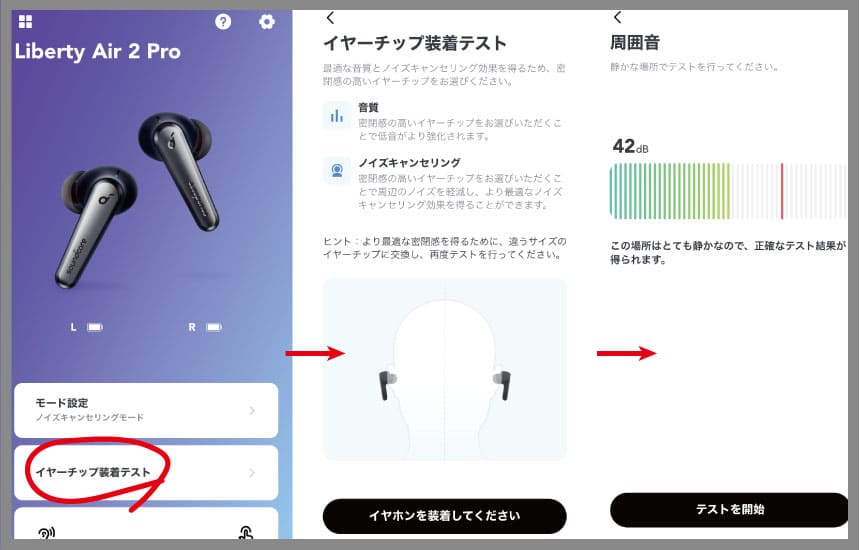 まず、イヤホンが耳にピッタリフィットしているかのテストをします。
まず、イヤホンが耳にピッタリフィットしているかのテストをします。a3951をBluetoothとつないだらSoundcoreアプリを開いて、イヤーチップ装着テストを選択します。
イヤホンを装着したら、イヤホンを装着してくださいというボタンを押してください。
まわりが静かなことを確認したらテストを開始。
10秒近く音楽がながれて、イヤホンの密閉具合を測定してくれます。
a3951ははじめから9種類のサイズのイヤーチップがついてくるので、ぜったいにぴったりなサイズは見つかります。
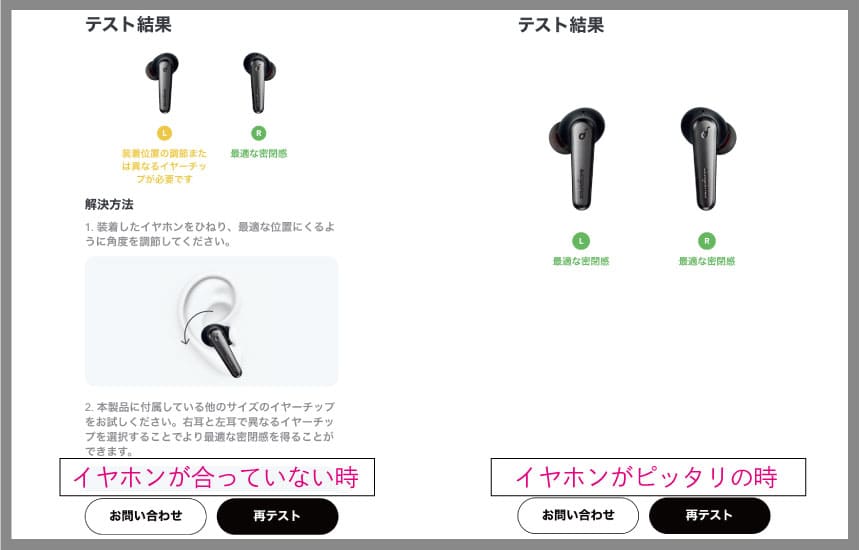 テストの結果、密閉がいまいちのときは注意書きが出るので、耳へのつけ方をなおすかイヤーチップのサイズを調整してください。
テストの結果、密閉がいまいちのときは注意書きが出るので、耳へのつけ方をなおすかイヤーチップのサイズを調整してください。Hear ID2.0を登録する
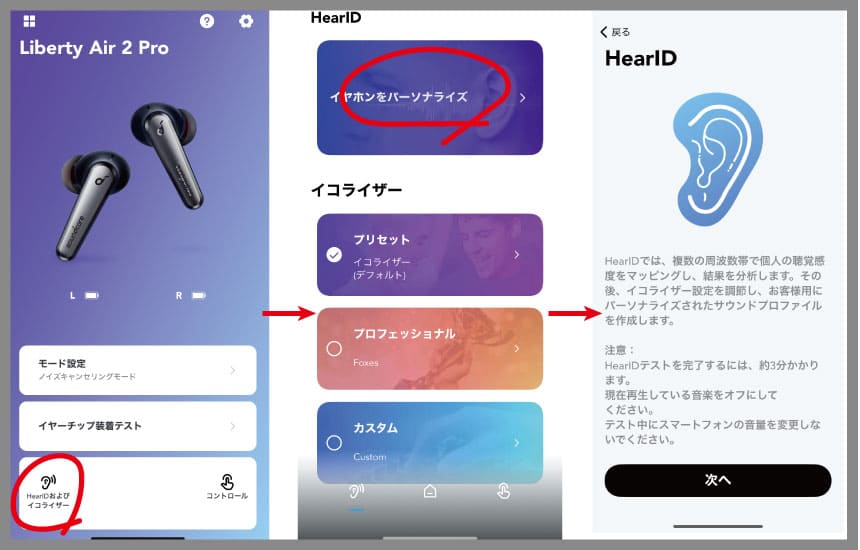 Hear ID2.0およびイコライザーというボタンを押します。
Hear ID2.0およびイコライザーというボタンを押します。いちばん上の、イヤホンをパーソナライズを選択。
じぶんの年齢を登録して、まわりに騒音がないことを確認したら測定開始。

高音低音、いろいろな音がながれるのできこえているか 「はい」と「いいえ」のどちらかを選択しましす。
左右の耳それぞれテストがおわったら完了!
データをみるとこんな波形になりました。
わたしの場合は、左右の耳できこえかたがなかなか違ったみたいです。
Hear ID2.0を登録してから、音に深みがでて迫力のある音楽をきけるようになった気がします。
a3951のタッチ操作の設定
a3951を耳に付けたまま、タッチ操作で音量調節やノイズキャンセリングのモード変更などができます。
どんなことができるのか見てみましょう。
右下のコントロールをタップして設定画面にいきます。
ちなみにわたしの設定はこんな感じ。
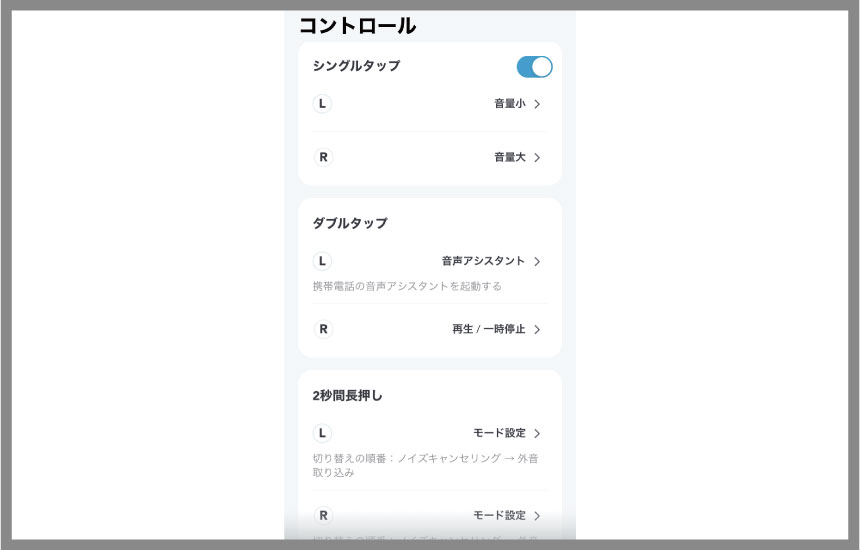
タップぜんぶでは3種類。
左右合わせて6通りのアクションを設定できます。
- シングルタップ
- ダブルタップ
- 2秒間長押し
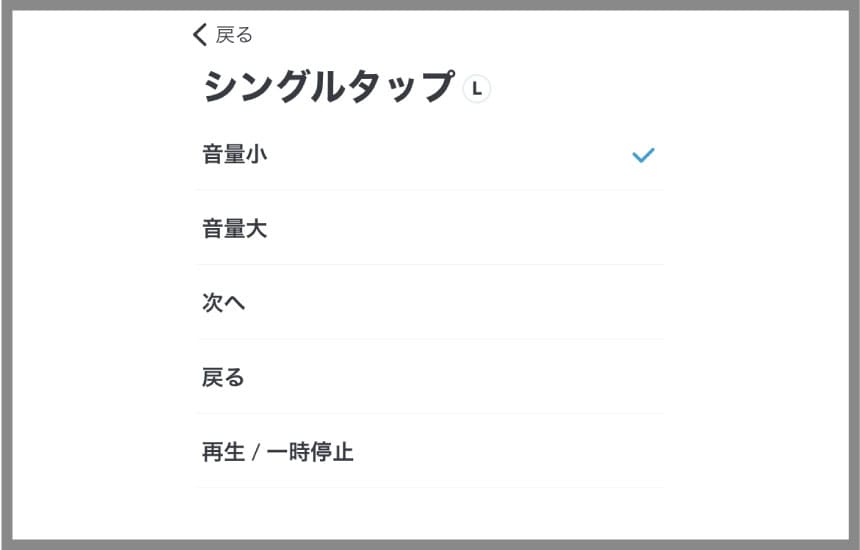
シングルタップでできることは5種類。
音量大小はよくつかうのでぜひ設定してほしいです。
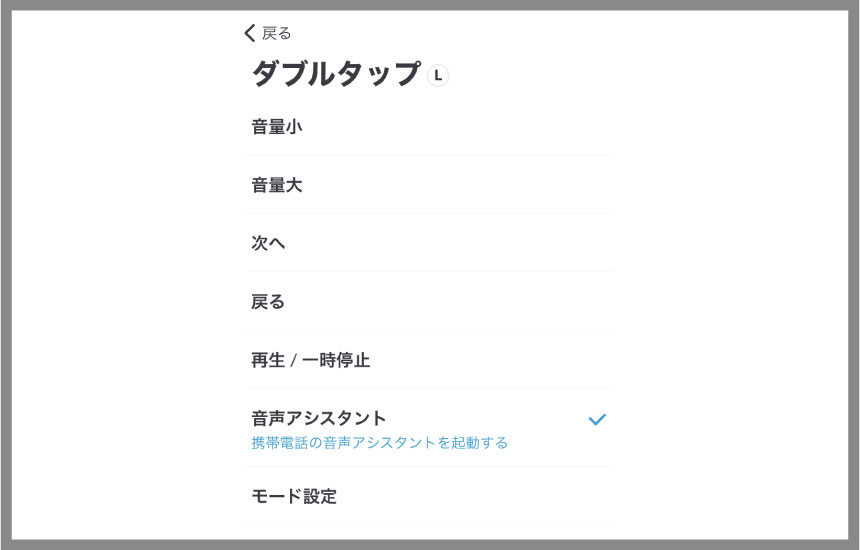
ダブルタップでできることは、シングルタップの5種類に音声アシスタントとモード設定(ノイズキャンセリングの設定)をせんたくできます。
個人的には、音声アシスタントは「Hey Siri」とイヤホンをつけたままいえば使えるので、設定するメリットはないとおもいます。
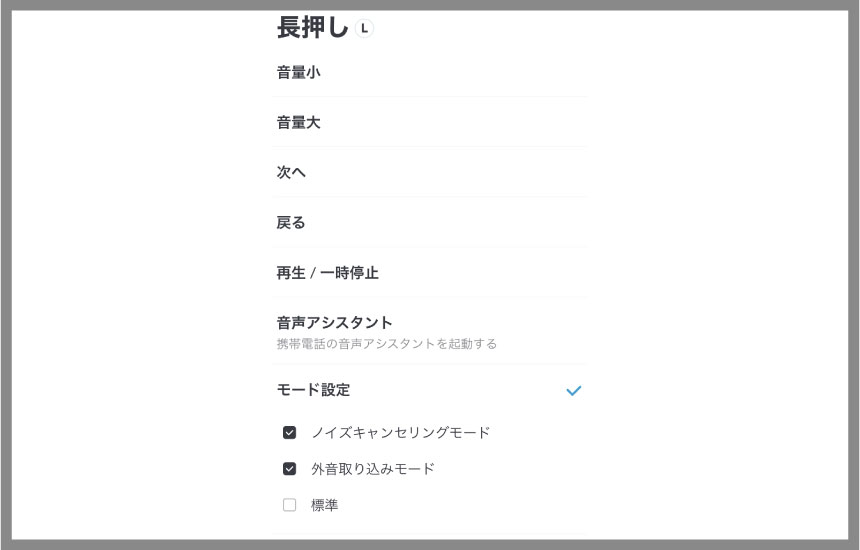
最後に2秒間長押し。
これは、設定できる内容はダブルタップと同じです。
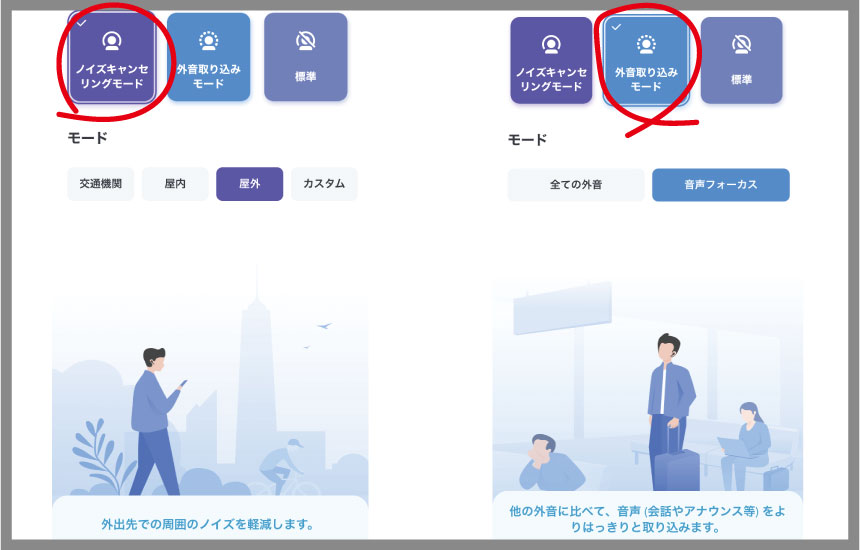
モード設定は、ノイズキャンセリングモードと外音取り込みモード、標準の3種類からえらべます。
わたしは標準はいらないと思っているので、ノイズキャンセリングと外音取り込みモードの2種類に設定しています。
6とおりしか選べないので物足りないかなと思っていましたが、いまのところ不満はないです。
音楽をききながら、かんたんにいろいろ調整できるのは便利です。
タッチ感度も高すぎず低すぎずで、触っていないのに触った判定されるなんてこともありません!
a3951のスペックは?
ここからは、a3951のスペックについて紹介していきたいと思います。
まずは、表でスペックを見ていきましょう。
| a3951 | |
| サイズ(イヤホン) | 18×38mm |
| サイズ(充電ケース) | 62×60×30mm |
| おもさ(イヤホン) | 5g |
| おもさ(充電ケース) | 51g |
| 再生時間 |
|
| 対応コーデック | SBC・AAC(aptX非対応) |
| 通信規格 | Bluetooth 5 |
| 防水仕様 | IPX4(イヤホンのみ) |
| 付属品 |
|
この表をみても、ぴんとこないですよね。
ひとつずつ詳しくみていきましょう。
a3951の付属品確認
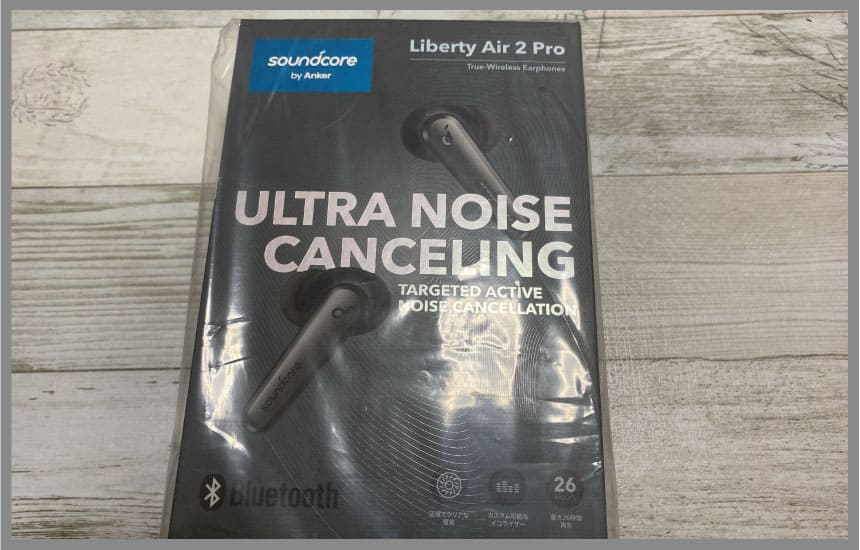 a3951はこんな箱に入ってきます。
a3951はこんな箱に入ってきます。
磁石でピタッとくっつくような、高級感あふれる箱です。
さすが、ankerで最高級ラインのイヤホン!
 中には、イヤホンやイヤーチップ、充電ケーブルなどが入っています。
中には、イヤホンやイヤーチップ、充電ケーブルなどが入っています。
それ以外にも、かんたんに設定ができるクイックスタートガイドが入っています。
これをみて設定するだけでなので、だれでもすぐ使えるようになります。
買ったら、すぐに全部はいっているか確認しましょう。
a3951のサイズはコンパクト
さて、a3951のサイズを見てみましょう。
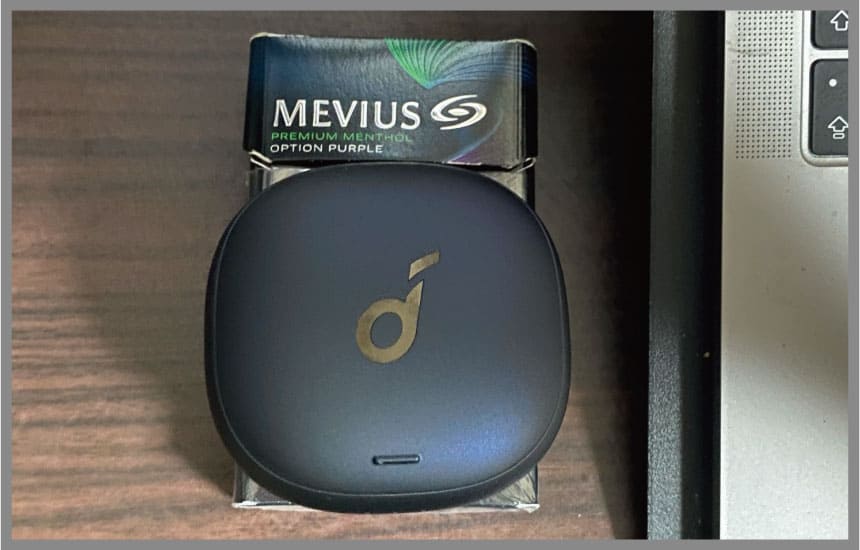 まずはケースから。
まずはケースから。
タバコのサイズと比較してみました。
横幅は同じくらい、縦幅は半分くらいのサイズ感ですね。
 厚さはタバコの箱と同じくらいです。
厚さはタバコの箱と同じくらいです。
 イヤホンのサイズはこんな感じ。
イヤホンのサイズはこんな感じ。
俗にいう「うどん型」という、ちょろっと耳からイヤホンがでるかたちですね。
いままで使っていたイヤホンよりは少し大きいかな。
とはいえ、しっかり耳にフィットするので落ちる感じはしません。
a3951のおもさ
 a3951のおもさは、ケースが50g。
a3951のおもさは、ケースが50g。
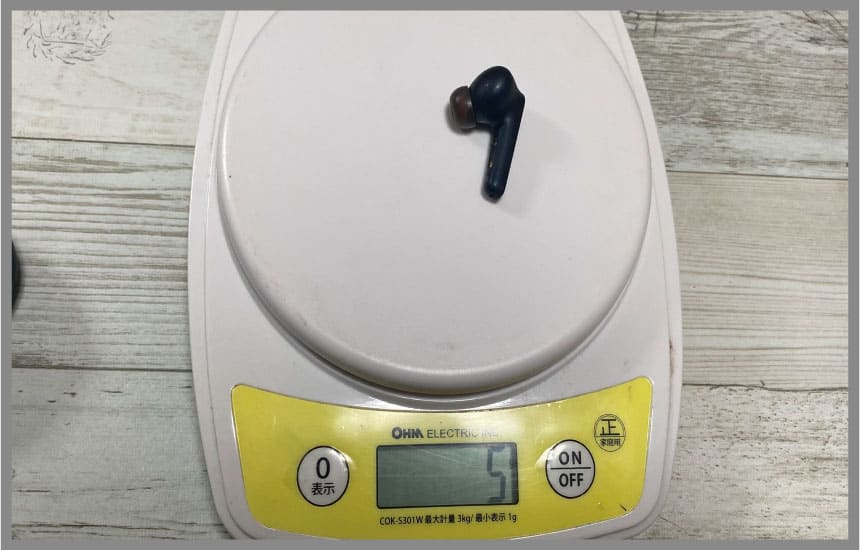 イヤホンは1つ5g。
イヤホンは1つ5g。
かるいので、ながい時間みみにつけていても痛くなりません。
とはいえ、はげしい運動をしたら汗ですべっておちてしまう感じがしました。
移動やデスクワークなどの、激しいうごきをしないならストレスなくつかえます。
a3951の再生時間はどのくらい?
再生時間は、「ノイズキャンセリング」や「外部音取り込みモード」をつかうかどうかで、再生時間がかわってきます。
イヤホン単体、充電ケースをつかった場合などを表で比較してみましょう。
| 通常 | ノイズキャンセリング | 外音取り込みモード | 通話 | |
| イヤホン単体 | 7時間 | 6時間 | 6.5時間 | 4時間 |
| 充電ケース含めた再生時間 | 26時間 | 21時間 | 23時間 | 14時間 |
外音取り込みモードだと、店員さんの声や電車のアナウンスなどはしっかり聞こえます。
出かけるときは車などに気づかないと危ないので、外音取り込みモードを使用するのがいちばんおおいです。
デスクワークなどでしっかり作業したいときはノイズキャンセリングをつかいます。
休憩のたびに、ケースで充電していればずっとつかえるので6時間でみじかいと思ったことはありません。
a3951の対応コーデック
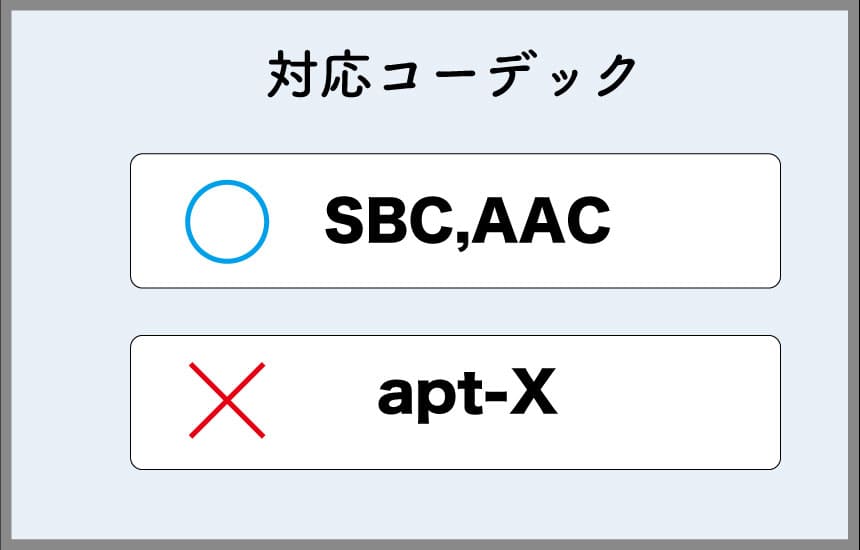 まず、コーデックってなに?って思う人はおおいんじゃないでしょうか。
まず、コーデックってなに?って思う人はおおいんじゃないでしょうか。
かんたんに説明をすると、Bluetooth通信でデータを圧縮する方式のことです。
音の遅延と音質にえいきょうがあります。
a3951は、「SBC」と「AAC」の2種類が対応しています。

- SBC:Subband Codecの略。Bluetooth機器は必ず対応しています。
- AAC:Advanced Audio Codingの略。主にiPhone等のApple製品で使用されており、SBCに比べ高音質。
apt-Xには非対応ですが、Andoroid用スマートフォンで音をきいても、音がわるいとは感じませんでした。
音にめちゃくちゃこだわりがある人なら、音質のちがいがわかるかもしれません。
しかし、まいにち音楽をきいて通勤しているぼくにはサッパリわかりませんでした。
apt-X:Androidスマートフォン等で機種によって使用しているものがあり、SBCに比べ圧縮率が低く高音質。
a3951の通信規格
a3951はBluetooth5という通信規格をつかっています。
Bluetooth4.2というものが主流だったのですが、なにが変わったのかみてみましょう。
わたしたちに直接かかわる部分では通信範囲です。
通信範囲は4倍になりました。
その距離なんと400m。
じっさい400mも離れたところでつかうことはないかもしれませんが、それだけ電波がしっかり届くということです。
家のなかにいて、電波がとどかないと思ったことはありません。
a3951の防水仕様
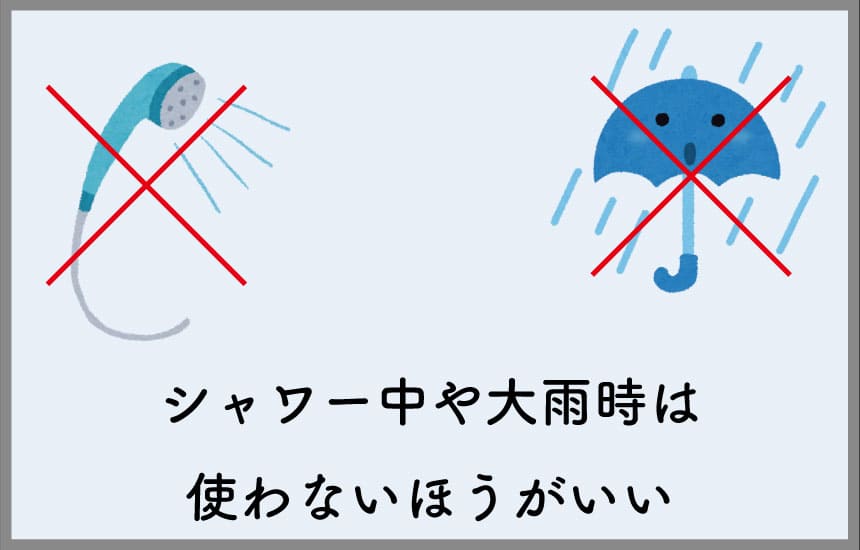 a3951はIPX4という防水仕様になっています。
a3951はIPX4という防水仕様になっています。
では、具体的にどういうものなのでしょうか。
JIS防水保護等級4級相当というもので、かんたんに言えばあらゆる方向からの水しぶきに耐えられるというものです。
お出かけしているときの小雨や運動しているときのちょっとした汗なら、問題なくつかえます。
シャワーやプール、サウナでは故障するおそれがあるのでつかえません。
お風呂中に音楽をききたいというひとには物足りないですが、ふだんの生活の中ではもんだいなくつかえますね。
ココに注意
充電ケースは防水対応していないので、ぬらさないように注意しましょう。
a3951の充電
a3951の充電時間はかなりみじかいです。
イヤホンを15分充電すれば3時間再生できます。
フル充電したいばあいは、1時間あればできます。
ケースの充電量は、充電ケースのあけたときのLEDランプの点灯のしかたでわかるので注意してみましょう。
| 充電量 | 10%以下 | 10〜30% | 30〜70% | 70%以上 |
| LEDランプ | 左1点滅 | 左1点灯 | 左1・2点灯 | 全点灯 |
いちばん左のLEDランプが点滅しはじめたら、充電するようにしましょう。
通勤中にまいにちイヤホンをつかっていますが、充電は週1回くらいですんでいます。
おもっていたよりも長持な感覚です。
ちなみにケースの充電は、2とおりの方法でできます。
- USB-Cのケーブルで充電する
- ワイヤレス充電器をつかう。
1つ目は、付属されてくるUSB-Cケーブルで充電する方法。
ワイヤレスに比べてはやく充電できるのが特徴です。
時間がないときは、ケーブル充電するようにしましょう。
2つ目は、ワイヤレス充電器を使う方法です。
ワイヤレス充電器に対応しているものってすくないんです。
ただ置いておくだけなので、充電し忘れてしまうことがなくなります。
注意することとしては、スタンド型のワイヤレス充電器には対応していない場合があることです。
ワイヤレス充電器中のコイルの位置との相性がわるいとうまくいきません。
ワイヤレス充電器をつかうばあいは、平置きできるタイプの方がいいです。
ちなみに私がつかっているのはこちらのankerの充電器。
これはスタンド型ですが、このようにおいたら充電できるので参考にしてみてください。
a3951の初期不良品を交換してみた
a3951は24ヶ月間の保証期間がついています。
保証書には、ただしい使い方をして不具合が生じたときには交換してくれるとかいてありました。
そして、今回Amazonでかったa3951ですが、なんと初期不良があったのです。
イヤホンを充電ケースにいれてもBluetoothが切れないというものでした。
ということでAnker Japanに電話をしました。(03−4455−7823)







ということで3分くらいでやり取りは終わりました。
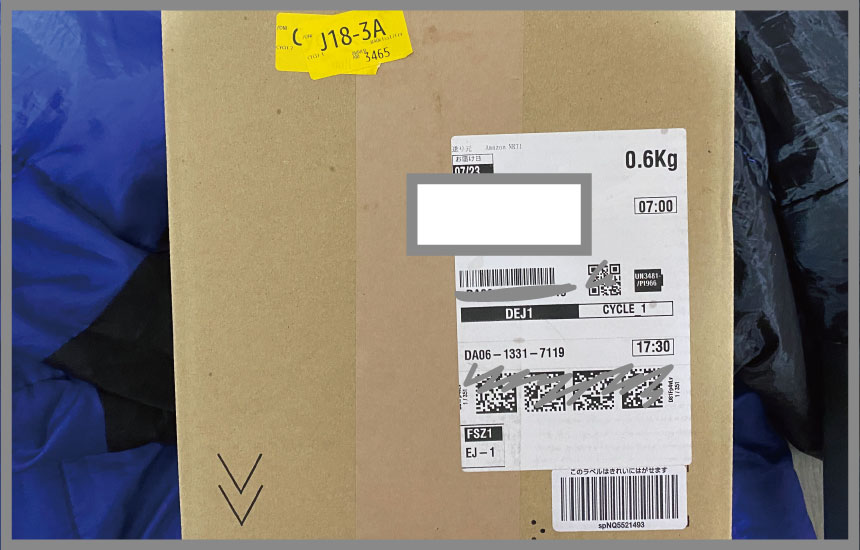
電話した3日後には新しい商品がとどきました。
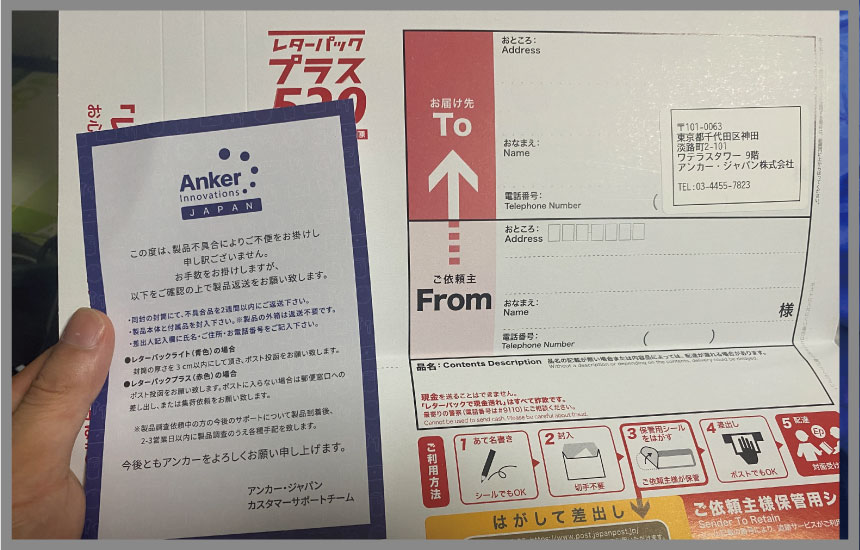 1週間後には返送用のレターパックがとどいていました。
1週間後には返送用のレターパックがとどいていました。
とてもはやくて丁寧な対応でおどろきました。
というのも、以前違うメーカーのものを交換しようとしたら、色々いわれてできなかったからです。
さすがAnker Japanさんです!
a3951の価格
 a3951はanker公式サイトで12,980円(税込)で購入できます。
a3951はanker公式サイトで12,980円(税込)で購入できます。
ankerがつくっているワイヤレスイヤホンの中では最高級の部類に入ります。
とはいえ、同じノイズキャンセリング機能がついているAppleの「AirPods Pro」の価格は30,580円(税込)なので、比べるとかなり安く感じます。
a3951は、AirPods Proの57.5 %安いとかんがえるとコスパがよすぎです。
イヤホンで1万円を超えるものは高くてなかなか手が出せませんでしたが、あまりの快適さにもっとはやくに購入しておけばよかったとおもっています。
a3951を楽天でみる
 a3951を楽天市場でみてみると、12,980円(税込)でした。
a3951を楽天市場でみてみると、12,980円(税込)でした。
anker公式サイトで購入するのとおなじ値段でしたが、楽天には1,000円OFFクーポンがついています。
さらに、楽天ポイントも3倍(387円分)もついてくるので、11,593円(税込)でa3951をゲットできます。
じっさいかなりお得になっているので、いま買うなら楽天市場できまりですね。
a3951をAmazonでみる

a3951をAmazonでみてみると、12,980円(税込)です。
Amazonにはクーポンもなく、これといってお得に買えるわけではありません。
とはいえ、ある時期だけはめちゃくちゃお得に手に入れられます。
それがアマゾンプライムデー。
年に1度だけ開催される、Amazonのプライム会員限定のイベントです。
わたしは、このセールでa3951を3,000円OFFの9,980円(税込)で購入できました。
もし、どうしてもAmazonで安くかいたいのなら、11月のAmazonブラックフライデーや12月のAmazonサイバーマンデーセールで安くなるのを期待するのもありかもしれませんね。
やすくならない可能性も充分にあるので、ごちゅういください。
a3951n11などのブラック
シンプルでかっこいいブラック。
a3951n21などのホワイト
スタリッシュな色合いのホワイト。
a3951n31などのネイビー
さわやかな色合いのネイビー。
a3951n51などのピンク
かわいらしい色合いのピンク。
a3951のまとめ
a3951をまとめるとこのようになります。
まとめ
- 最上級のノイズキャンセリング性でとてもりしずか
- 自分にぴったりな音質に自動調整
- イヤーチップのサイズが豊富だから、かならずフィットするものが見つかる
- 最長24ヶ月の保証期間
1万円台前半の価格でこれほどまでの性能がつめこまれているのは、本当にすごいことです。
リモートワークが始まり、ノイズキャンセリングつきイヤホンを買ってみたいという人は増えてきているとおもいます。
とはいえ、3,000円でもワイヤレスイヤホンをかえるので、1万円ちかいa3951は高額に感じるかもしれません。
しかし、これだけは言わせてもらいたい。
a3951ほどコスパの高いワイヤレスイヤホンはないぞ!
はじめての高級ワイヤレスイヤホンをさがしているのなら、ぜひ手にとってもらいたいところです。




